冷链监控系统用户手册
冷链运输环境监控方案说明精

冷链天眼 -车载无线温湿度监测系统用户手册目录1. 系统简介 42. 功能特点 43. 技术参数说明 44. APP安装及使用说明 54.1 APP安装 54.2 APP验证 64.3 APP登陆 64.4 添加设备 74.5 实时数据查看 74.6 设备管理 84.7 历史数据查看、打印及编辑 94.8 用户添加及密码修改 105. 设备使用说明 105.1 设备外形尺寸 105.2 设备定义及功能 115.3 设备使用 116. 蓝牙打印机使用说明 128. 文档历史 121. 系统简介冷链天眼 -车载无线温湿度监测系统是专为药品、食品冷链运输过程中不间断温湿度监测所提供的一整套解决方案。
系统由 RS-TY-CD 便携式无线温湿度测点(1-8台、 RS-TY-ZJ 无线主机监控软件、环境监控云平台、 RS-TY-L Y 蓝牙打印机等四部分组成。
系统可永久记录温湿度数据,供客户进行温湿度历史数据及曲线的查询、导出、打印。
可进行运输轨迹记录。
提供实时温湿度越限报警。
设备为无线传输、内置电池完全免布线。
省去车厢打孔的麻烦。
2. 功能特点 [加企鹅:283-928-5537, gogogo!]⏹整套系统采用无线传输完全免布线。
⏹温湿度测点内置电池,一次充电可连续使用 6天。
⏹ RS-TY-ZJ 无线主机监控软件,可安装到任意的安卓手机上,使用手机作为监控主机, 省去客户购买监控主机的费用。
⏹可连接蓝牙打印机进行历史数据打印。
⏹支持 GPS 定位,云平台可进行运输轨迹记录。
⏹温湿度越限可进行实时界面报警、短信报警、邮件报警。
⏹测点低电量报警提示。
4. APP安装及使用说明4.1 APP安装将“ ” 拷贝到手机上然后进行安装,或者扫描二维码“” 进行软件安装。
安装成功后, 点击手机设置, 选择 WlAN — >高级设置— >在休眠状态下保持WLAN 连接— >始终。
4.2 APP验证APP 安装完毕后,点击“ ” 图标打开软件,首次打开后软件便会自动切换到验证码输入界面,用户需将软件提示的序列号反馈给厂家,厂家会提供设备码及验证码,输入设备码及验证码后若验证成功便会进入登陆界面。
冷库使用说明书
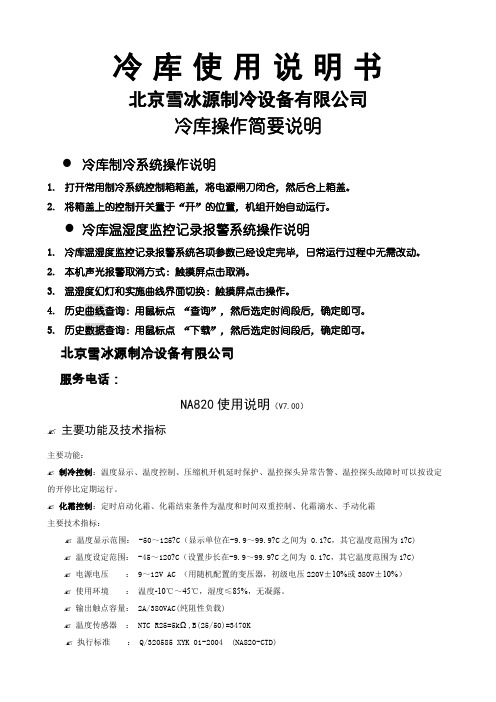
冷库使用说明书北京雪冰源制冷设备有限公司冷库操作简要说明●冷库制冷系统操作说明1.打开常用制冷系统控制箱箱盖,将电源闸刀闭合,然后合上箱盖。
2.将箱盖上的控制开关置于“开”的位置,机组开始自动运行。
●冷库温湿度监控记录报警系统操作说明1.冷库温湿度监控记录报警系统各项参数已经设定完毕,日常运行过程中无需改动。
2.本机声光报警取消方式:触摸屏点击取消。
3.温湿度幻灯和实施曲线界面切换:触摸屏点击操作。
4.历史曲线查询:用鼠标点“查询”,然后选定时间段后,确定即可。
5.历史数据查询:用鼠标点“下载”,然后选定时间段后,确定即可。
北京雪冰源制冷设备有限公司服务电话:NA820使用说明(V7.00)✍主要功能及技术指标主要功能:✍制冷控制:温度显示、温度控制、压缩机开机延时保护、温控探头异常告警、温控探头故障时可以按设定的开停比定期运行。
✍化霜控制:定时启动化霜、化霜结束条件为温度和时间双重控制、化霜滴水、手动化霜主要技术指标:✍温度显示范围: -50~125?C(显示单位在-9.9~99.9?C之间为 0.1?C,其它温度范围为1?C) ✍温度设定范围: -45~120?C(设置步长在-9.9~99.9?C之间为 0.1?C,其它温度范围为1?C) ✍电源电压: 9~12V AC (用随机配置的变压器,初级电压220V±10%或380V±10%)✍使用环境:温度-10℃~45℃,湿度≤85%,无凝露。
✍输出触点容量: 2A/380VAC(纯阻性负载)✍温度传感器: NTC R25=5kΩ,B(25/50)=3470K✍执行标准: Q/320585 XYK 01-2004 (NA820-CTD)✍操作指南✍面板上的指示灯含义是什么?✍数码管显示含义数码管在正常时显示温度,如果显示“EE”表示温度传感器短路,“-EE”表示温度传感器断线。
✍怎样设置温度和温差?同时按上下两个键,进入温度设置状态,这时数码显示器上显示的温度即为设定温度,然后用上或下键改变设定值(“ ”键增0.1?C,“ ”键减0.1?C,按住不放超过0.5秒则快速增减)。
冰箱、冰柜温度无线监控系统软件使用手册(新)说明书
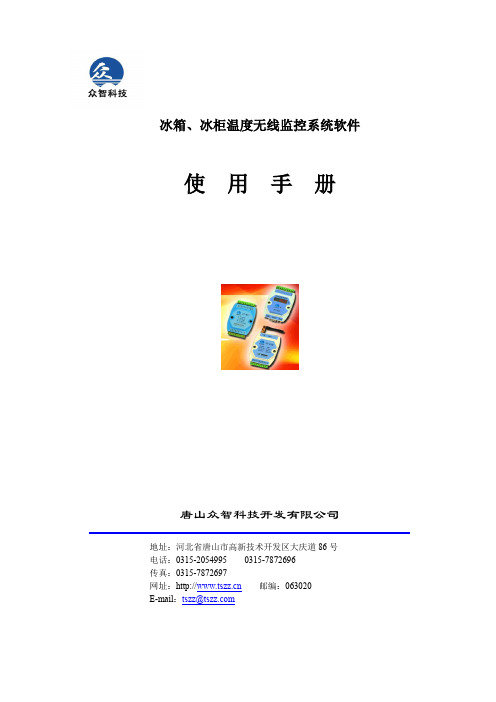
冰箱、冰柜温度无线监控系统软件使用手册唐山众智科技开发有限公司地址:河北省唐山市高新技术开发区大庆道86号电话:************************传真:************网址:邮编:063020E-mail:*************冰箱、冰柜温度无线监控系统软件使用手册一.安装1.1安装环境A:硬件环境:●计算机采用工业控制计算机或服务器;●必须安装声卡、音箱;●最低需求采用P4以上级别CPU、512M内存、40G以上硬盘,推荐 CUP主频1.8GHz以上、1G以上内存;●显示器分辨率为1024×768的显示模式。
B:软件环境:●操作系统:Window2000\XP\2003;●系统软件:IIS信息服务管理系统 5.0及以上版本(网络版需求),.netFramework2.0,SQL SRVER2000、SQL SERVER2005数据库,默认使用SQL SERVER 2005 EXPRESS;1.2安装步骤1.2.1安装.NET、SQL Server及冷链无线温度监控系统软件本安装程序会自动将.net软件以及SQL Server数据库自动安装到系统中。
运行安装盘中“setup.exe”文件根据提示安装应用软件。
点击图标,安装程序弹出如下窗口:图1.2.1-1 .net安装窗口点击按钮,弹出SQL Server安装窗口,如下图:图1.2.1-2 SQL Server安装窗口点击按钮,系统开始安装,NET及SQL Server软件,这个过程需要一段时间,请耐心等候。
.NET及SQL Server软件安装完成后,安装程序会继续安装冷链无线温度监控系统,如下图:图1.2.1-3 冷链无线温度监控系统点击按钮,选择安装程序的路径,如图图1.2.1-4 选择路径窗口点击按钮,弹出确认安装窗口,继续点击按钮,安装程序安装完成,如图1.2.1-6所示:图1.2.1-5 确认安装窗口图1.2.1-6 安装完成窗口安装软件后需要确保数据库操作用户具有安装目录的写入权限,否则运行程序时,可能不能正确附加数据库。
冷链物流系统用户使用手册

冷链物流系统用户使用手册目录1系统概述 (3)1.1系统名称 (3)1.2项目背景 (3)1.3系统简介 (3)1.4硬件连接 (4)2使用说明 (4)2.1下单 (4)2.2收件 (12)2.3收货 (15)2.4.上架 (16)2.5下架 (19)2.6发货 (21)2.7中转站 (24)2.8终点 (25)2.9派送 (27)2.10 PDA签收取货或者收件宝取货 (28)2.10.1 PDA签收取货 (28)2.10.2收件宝取货 (31)3注意事项 (41)1系统概述1.1系统名称智能冷链物流系统1.2项目背景通过演示智能冷链物流的整个流程,更加直观地展示智能物流的功能,让更多学生在亲身体验物流的模拟流程的过程中,激发学生对于智能物流的兴趣,从而扩展物联网的知识。
1.3系统简介智能冷链物流演示系统由PC服务端、安卓用户端、安卓管理员端3个部分组成;整个物流流程包括下单、收件、收货、上架、下架、发货、中转站、派送、签收/收件宝9个环节构成;通过流程的演示,能够直观地展示物流的整个过程。
1.4硬件连接2使用说明2.1下单(1)打开PC服务端(2)打开安卓用户端——小米平板进行服务器IP地址设置:(3)用户端小米平板任意登录用户进行登录(登录用户、密码可任意,无限制,最好用默认项):(4)打开安卓管理员端——PDA,设置好服务器IP地址跟端口:(6)小米平板用户端进行“下单”操作后,完成了下单,进入到“收件”环节,,走马灯显示小米平板界面显示如下:查看收件信息,界面显示如下:点击“快递单号”进行物品一维码单号输入;点击“物品标签”进行物品标签扫描,为了物流流程的进行,至少要扫描3个及以上。
2.2收件(1)收到收件信息后,PDA上对收件信息进行确认操作:(2)PDA确认收件信息完成后,完成了收件,进入到“收货”环节,,走马灯显示,查看小米平板端界面显示如下:(3)PC端进行收货管理,点击进入“收货管理”,使用扫描枪扫描货物单号,再扫描RFID 标签,使其与货物绑定,注意:扫描RFID标签时,按顺序,扫描到的前3个代表的是运往北京的货物,第4个代表的是广州的货物,共要扫描4个,以便后面流程的进行:2.3收货(1)拿着员工卡及3个包裹进入收货门型天线即入库操作:(2)查看收货门型的LED显示屏,显示如下:(3)查看小米平板上物流流程显示情况,完成了收货环节,进入到“上架”环节,走马灯显示,如下:2.4.上架(1)拿着3个包裹进行上架操作:(2)查看货架LED显示屏显示:(3)查看PC服务端界面显示:(4)点击PC服务端界面的“准备下架”按键,查看小米平板用户端界面,完成了“上架”环节,进入到“下架”环节,走马灯显示,显示如下:小米平板用户端显示如下:2.5下架(1)将包裹从货架上完整地取下,查看PC服务端界面显示如下:(2)点击“下架完成”按键,查看小米平板用户端流程界面情况,完成了“下架”环节,进入到“发货”环节,走马灯显示,如下:2.6发货(1)拿着包裹经过发货(出库)门型,如下:(2)查看小米平板用户端物流流程界面,完成了“发货”环节,进入到“中转”环节,走马灯显示,如下:另外,当发货环节中门型感应到其他非发货的包裹时,会出现报警提示和报警灯亮,如下图:PC服务端界面跳出“警报”提示:警报灯亮:2.7中转站(1)拿着包裹经过中转站的门型框,如下:(2)查看小米平板用户端物流流程界面,完成了“中转站”环节,进入到“终点”环节,走马灯显示,如下:2.8终点(1)拿着包裹经过目的地入库门型(北京),如下:(2)查看小米平板用户端物流流程界面,完成了“终点”环节,进入到“派送”环节,走马灯显示,如下:2.9派送完成了“终点”环节,进入到“派送”环节后,此时PDA上收到一条派件信息,如下:查看派件信息,如下:此时,查看小米平板用户端物流流程界面,完成了“派送”环节,进入到“签收”环节,走马灯显示,如下:2.10 PDA签收取货或者收件宝取货用户最终收货的环节可以有两种方式:一种是快递员送货上门,用户通过PDA进行收货签收;另一种是快递员将货物放入快递柜,向用户发送取件密码,用户自己通过收件宝获取的密码到快递柜处取货。
输血科冷链监控系统制度

xxxxxxxxxx医院
输血科冷链监控系统管理规定
输血科冷链监控系统,对在输血科的所有储血冰箱的温度进行网络实时监控。
实现对血液冷链的有效监控,保证为临床提供合格的血液制品。
1、值班人员每天要至少观察4次冷链自动监控电脑运行情
况,查看传输温度是否正常,数据状态是否正常,设备状
态是否正常,短暂停电来电后要立即启动接收电脑。
2、每天2次重新登录“实时数据”,便于刷新传输纪录。
3、每天查看1次“报警记录列表”,有无传输故障和短信故
障报警记录,如有,及时查找原因妥善处理,并在登记本
上记录。
4、接收到冰箱温度报警后,立即处理并记录,短时间不能恢
复正常温度时,更换备用冰箱储存,并联系维修人员。
5、每月底打印当月每台冰箱温度记录存档。
中国冷藏网T-GPS操作手册-new

T-G P S系统操作手册北京中冷网科技有限责任公司目录目录 (2)1登陆中国冷链GPS系统 (3)1.1 通过中国冷藏网登陆 (3)1.2 系统主页面 (4)2用户管理(详细介绍见系统后台管理说明) (4)2.1 树型体制管理 (4)2.2 公共帐户 (5)3地图操作 (6)3.1 地图切换 (6)3.2 放大 (7)3.3 缩小 (9)3.4 漫游 (10)3.5 测距 (11)3.6 指针 (11)3.7 全图 (11)4车辆数据 (13)4.1 系统权限划分 (13)4.2 车辆数据查询 (13)4.3 车辆调度管理 (14)4.3.1一般操作 (14)4.3.2温控、速控 (14)4.3.3车辆授权 (14)4.3.4取消授权 (15)5历史轨迹 (17)6数据统计 (19)6.1 车队统计 (19)6.2 里程日报 (19)6.3 数据查询 (20)6.3.1行车轨迹 (20)6.3.2异常点 (20)6.3.3速度曲线 (20)6.3.4温度曲线 (21)6.4 异常车辆 (21)7兴趣点管理 (23)7.1 兴趣点列表 (23)7.2 查询兴趣点 (23)7.3 增加/删除兴趣点 (24)1登陆中国冷链GPS系统1.1 通过中国冷藏网登陆在浏览器的地址栏里输入网址,回车(按Enter键)链接到中国冷藏网首页输入网址图1:网站登陆页面在打开的网页后点击GPS系统登陆,然后输入用户名和密码点击登陆进入系统(通过授权的测试用户名及密码可免费登陆系统)输入授权用户名及密码直接登陆图2:T-GPS系统登陆页面1.2 系统主页面登陆后进入当前登陆用户的GPS 系统主页面图3:用户登陆后页面2 用户管理(详细介绍见系统后台管理说明)2.1 树型体制管理整个中国冷链GPS 系统通过三级树型体制管理,根据用户权限的大小依次划分为三个等级:系统管理员、集团用户、车队,每个等级内又设置管理员和普通用户,管理员对所辖系统的车辆和用户有管理权限,普通用户只有前台查询操作权限。
冷链监控系统安装手册
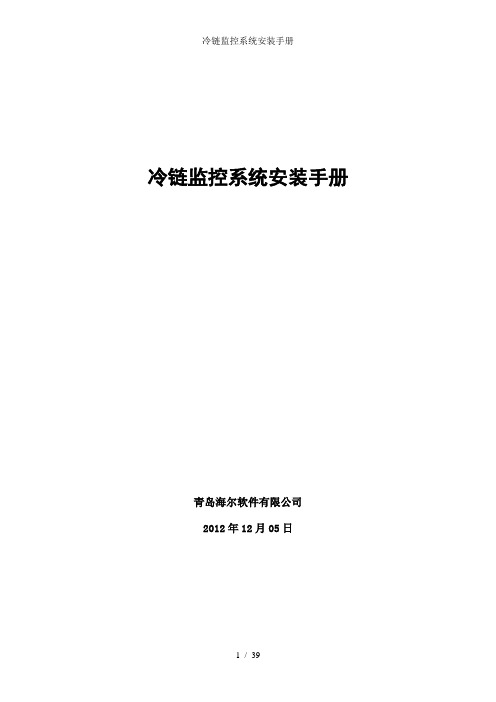
冷链监控系统安装手册青岛海尔软件有限公司2012年12月05日目录一安装方法(手工方式) (5)1、安装步骤 (5)1.1安装IIS (5)1.2 安装.net Framework3.5 (9)1.3 CCMS安装文件的存放 (12)2、数据库的安装 (14)1.1数据库的附加 (14)3、WEB端安装 (18)3.1安装 (18)3.2浏览 (22)3.3配置 (22)4、服务端安装 (24)4.1安装 (24)4.2 配置 (24)5、音乐报警安装 (25)5.1安装 (25)5.2 配置 (25)二安装方式(ghost版本安装) (27)三安装方式(一键安装包方式安装) (28)注意安装前请确认客户的服务器操作系统中尽量不要安装360防火墙等可能屏蔽网络数据包的安全软件。
以下说明将分为3个不同安装方式讲解,适用于不同的客户环境。
一键安装包方式:适用于独立的客户服务器,客户端没有安装其他软件系统干净的环境,或不熟悉冷链配置的区域网点等人员。
Ghost安装方式:适用于客户机器可以由我们安装操作系统并任意格式化的环境,该方式将操作系统和软件直接ghost到客户机器的系统盘符,方便省事,用于复杂化境的安装失败后建议采取这种方式。
标准安装:属于手工发布,对于客户要求或者我们认为需要将程序放到指定目录或人为配置的时候采用。
一安装方法(手工方式)1、安装步骤首先,请确认您所安装的电脑是否安装了我们需要的环境。
如:IIS, .net Framework3.5,SQLServer2005等软件环境。
如果没有安装这些软件。
请按照以下步骤顺序执行。
1.1安装IIS(请先安装IIS再安装.net,若用户已安装.net,安装完IIS后需执行语句,详见问题处理手册第四条)如果确认系统中没有安装IIS,我们可以在控制面板中安装IIS。
具体步骤如下:安装完成,确认IIS安装成功。
1.2 安装.net Framework3.5在第四代冷链安装包里,找到dotnetfx35.exe,如下图所示文件。
中通冷链管理系统使用说明书
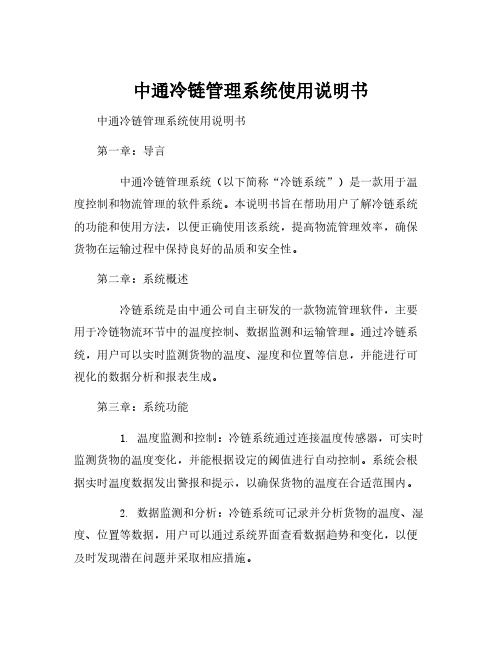
中通冷链管理系统使用说明书中通冷链管理系统使用说明书第一章:导言中通冷链管理系统(以下简称“冷链系统”)是一款用于温度控制和物流管理的软件系统。
本说明书旨在帮助用户了解冷链系统的功能和使用方法,以便正确使用该系统,提高物流管理效率,确保货物在运输过程中保持良好的品质和安全性。
第二章:系统概述冷链系统是由中通公司自主研发的一款物流管理软件,主要用于冷链物流环节中的温度控制、数据监测和运输管理。
通过冷链系统,用户可以实时监测货物的温度、湿度和位置等信息,并能进行可视化的数据分析和报表生成。
第三章:系统功能1. 温度监测和控制:冷链系统通过连接温度传感器,可实时监测货物的温度变化,并能根据设定的阈值进行自动控制。
系统会根据实时温度数据发出警报和提示,以确保货物的温度在合适范围内。
2. 数据监测和分析:冷链系统可记录并分析货物的温度、湿度、位置等数据,用户可以通过系统界面查看数据趋势和变化,以便及时发现潜在问题并采取相应措施。
3. 运输管理:冷链系统具备运输管理功能,用户可以在系统中录入货物信息、运输计划和相关要求,系统会自动生成运输报告和路线规划,方便用户进行物流管理和调度安排。
第四章:系统使用方法1. 登录和注册:用户需要先进行系统注册,获取账号和密码,然后通过登录界面输入账号和密码登录系统。
2. 温度传感器连接:用户需要将温度传感器连接至系统主机,并进行相关设置和标定,确保温度数据的准确性。
3. 数据监测和分析:用户登录系统后,可以通过系统界面查看货物的温度和湿度数据,并进行分析。
用户还可以设置温度阈值和报警规则,以便在温度异常时及时收到警报。
4. 运输管理:用户可以在系统中录入货物的基本信息、目的地和运输要求等,并进行路线规划和排队等操作。
系统会根据输入的信息生成相关报告和计划,方便用户进行物流管理和调度安排。
第五章:注意事项1. 安装和操作需要遵循相关安全规范和说明,确保系统和传感器的稳定和准确性。
- 1、下载文档前请自行甄别文档内容的完整性,平台不提供额外的编辑、内容补充、找答案等附加服务。
- 2、"仅部分预览"的文档,不可在线预览部分如存在完整性等问题,可反馈申请退款(可完整预览的文档不适用该条件!)。
- 3、如文档侵犯您的权益,请联系客服反馈,我们会尽快为您处理(人工客服工作时间:9:00-18:30)。
海尔冷链监控系统用户手册2011年12月目录海尔冷链监控系统概述 (4)1、本地服务配置 (5)1.1、启动服务 (6)1.2、停止服务 (6)1.3、设置服务器 (6)1.4、设置数据源 (7)1.5、系统设置 (7)2、系统登陆 (8)2.1、登陆方式: (8)2.2、首页 (8)3、系统管理 (9)3.1、用户管理 (10)3.2、部门管理 (12)3.3、角色管理 (15)3.4、数据字典维护 (16)3.5、参数配置维护 (17)4、基础信息管理 (24)4.1、中继器管理 (25)4.2、采集器管理 (33)4.3、设备管理 (38)4.4、设备权限管理 (41)4.5、故障信息管理 (43)5、故障管理 (45)5.1、报警记录列表 (45)5.2、报警信息详细列表 (47)5.3、手工补录 (48)6、报警方式 (51)6.1、中继报警方式 (52)6.2、采集器报警方式 (53)6.3、设备报警方式 (53)7、数据分析 (54)7.1、实时数据显示 (54)7.2、设备数据查询 (58)7.3、数据报表打印 (64)8、日志管理 (64)8.1、用户操作日志 (64)8.2、服务器端日志 (65)文档修订记录版本编号或者更改记录编号*变化状态简要说明(变更内容和变更范围)日期变更人批准日期批准人2.0 M增加新功能修改和改进说明2011-11-16 于旋2011-11-16 张志强3.0 M 更新数据中心2011-12-23 于旋2011-12-23*变化状态:A——增加,M——修改,D——删除,N——正式发布文档审批信息序号审批人角色审批日期签字备注海尔冷链监控系统概述海尔冷链监控系统平台是一套专业应用于疾控中心、血站、医院等医用冷链使用单位,实现用户单位内设备温湿度管理,数据分析及报警平台。
目前疾控中心、血站、医院普遍采用了信息化管理系统,大大提高了血液、试剂、疫苗的安全性。
建立了符合实施细则的操作规范,但冷链设备的温度监控系统却尚未得到足够的重视,曾经发生的疫苗、血液质量问题触目惊心,冷链设备各个环节的温度监控势在必行。
海尔冷链监控系统平台正是基于此研究开发的一套领先的冷链监控系统。
采集器将采集的设备数据通过无线网络发送到匹配的中继器,用户服务器端则通过向中继器发送请求指令把中继器获取到的数接收到服务器端。
并且用户在客户端可以对接收的数据进行分析处理。
当温度超过设定的标准时,系统通过声音报警、短信报警、电话报警三种报警方式提醒用户。
超温信息在客户端实现声音报警,信息滚动报警两种方式,在用户端服务器也将同时将超温信息以短信的方式发送到指定的手机、拨打固定电话报警。
通过本系统这座桥梁,海尔实现了与用户的实时数据交互。
智能采集模块可以显示实时温度信息。
第四代冷链监控系统通讯协议,可以实现一个单位监控只需一个网络集中器,通过无线连接多个采集终端,单独网络可以连接254个采集终端,集中器的有效接收距离接近3000米,无线网络具有智能组网、级联传输、智能路由选择、智能路由恢复等功能,打破第三代信号传输距离的局限性。
冷链的配套设备包括贮存疫苗的低温冷库、普通冷库、疫苗运输车、冰箱、冷藏箱、冷藏背包以及监控系统。
海尔冷链监控系统已经为全国大多数血站、血液中心、医院、疾控系统、各大高校科研单位、生物制药单位等保驾护航,实现了单位内部、单位外部、(省级、市级、县级)单位上下级联网温度监控,同时海尔冷链监控系统给用户带来以下价值:1、通过对冷链设备温度的实时监控和历史记录的查询功能,解决了用户对冷链设备温度稳定性的担心;2、通过冷链设备温度超温短信报警,让用户第一时间知道设备的运行情况,保证血液、疫苗、药品的安全性,真正实现上班无忧、下班无忧;3、通过冷链监控系统的报表统计分析功能,一方面解决了用户平时工作汇报因整理手工记录而带来的工作量大等问题;另一方面,解决了用户阶段性温度数据汇总难、汇总准等问题。
1、本地服务配置首先,找到安装文件夹下的CCMS Server服务进行系统方面的配置。
主要步骤如下:1.1、启动服务①功能:启动服务,使系统配置生效。
1.2、停止服务①功能:停止服务,是系统配置失效。
这里注意在配置系统其他项目时,要首先停止服务。
1.3、设置服务器① 功能:设置服务器的各种参数1.4、设置数据源① 功能:设置数据源的各种参数1.5、系统设置① 功能:设置系统的各个参数,包括服务器设置,数据源设置,数据采集频率设置,报警邮箱设置,退出功能。
2、系统登陆2.1、登陆方式:在浏览器输入服务器地址http://192.168.58.107/ccms,然后在登录界面输入:用户名(系统管理员分配的账号),密码(默认密码为空,进入系统后,可以在开始菜单中的修改密码处修改密码,建议在第一次成功登陆系统后,先修改密码,以防他人盗用。
)2.2、首页① 功能:列出所有有权限的功能模块及各模块的具体功能,具体功能如下:① 界面显示系统名称及登录用户、所属部门、用户角色、员工编号、当前系统日期等相关信息。
① 点击Start按钮,在所有模块菜单中使用下面各功能模块。
3、系统管理① 功能:对设备及故障信息进行数据分析,包括实时数据显示和设备数据查询。
3.1、用户管理① 功能:用户可以在[用户管理]页面,对用户进行新增、编辑、查询、删除的操作。
3.1.1、新增用户① 功能:点击[用户管理]页面上的[添加]按钮,弹出[新增用户]页面,点击[保存],弹出[提示]对话框,点击[确定]按钮。
新增用户成功。
3.1.2、编辑用户记录① 功能:点击[用户列表]中[操作]字段下的[编辑用户]按钮,会弹出[编辑用户]页面。
3.1.3、用户查询① 功能:在查询框中输入要查询的用户姓名,然后点击[查询]按钮。
就会在[用户列表]中显示相应的用户记录。
3.1.4、删除用户① 功能:点击[用户列表]中某条记录前面的[删除]按钮。
即可删除用户记录。
3.2、部门管理3.2.1、添加部门、科室① 功能:点击[部门管理]页面的[添加]按钮,弹出[新增组织结构]页面。
在上级部门选项中,可选择当前新增组织的上级部门。
关联性:注意编号3.2.2、单位信息维护① 功能:对组织列表中的单位信息进行维护。
关联性:可以上传单位LOGO。
3.2.3、编辑部门信息① 功能:部门名称及相关信息的编辑。
可以点击[操作]字段下的[编辑]按钮,弹出[编辑部门信息]页面。
保存并退出即可。
3.2.4、删除部门记录① 功能:点击[删除]按钮,可以删除相应部门的记录。
3.3、角色管理① 功能:用户角色的添加、编辑和删除。
① 功能:点击[模块访问权限]按钮,用户还可以设置用户角色对各个模块的不同访问权限。
3.4、数据字典维护① 功能:对数据字典进行维护。
3.5、参数配置维护① 功能:点击[模块访问权限]按钮,用户还可以设置用户角色对各个模块不同的访问权限。
① 功能:点击编辑,对[数据上传频率]进行设置。
① 功能:点击编辑,配置本地服务器的IP和20000端口号。
① 功能:配置GSM端口号及COM口。
① 功能:设置报警延时时间。
一般为采集时间的2-3倍。
① 功能:设置冷链系统报警信息接收邮箱。
① 功能:接收报警信息的SMTP邮箱地址。
① 功能:报警邮箱的地址。
① 功能:报警邮箱的登录密码。
3.5.9、实时刷新时间① 功能:采集到的数据每间隔多长时间刷新一次。
单位是秒。
如:120秒,即2分钟刷新一次采集数据。
① 功能:设置多长时间采集一次数据。
单位是分钟。
① 功能:对需要上传数据的IP和端口号进行配置。
①功能:配置当前监控中心的单位编号。
① 功能:设置中继报警的心跳间隔默认为144000。
① 功能:对中继器报警的参数配置。
4、基础信息管理① 功能:我们可以选择[所有模块]菜单中的[基础信息]子菜单,看到[基础信息]菜单中包括[中继器管理]、[采集器管理]、[设备管理]、[设备权限管理]、[故障信息管理]。
4.1、中继器管理点击主页面的‘中继器管理’图标或开始菜单—>所有模块—>基础信息—>中继器管理,进入中继器管理页面。
可以进行中继器的添加、编辑、配置、查询等操作。
4.1.1、中继器添加① 功能:支持二、三、四代中继器的添加。
第二代通过手工添加,即通过单击[添加]按钮添加所需的中继器。
填写中继名称、中继条码、中继型号选择‘二代产品’并保存即可。
第三、四代中继器,可以通过中继器管理页面自动获取连接配置好的中继器。
(利用第三方测试软件根据服务器IP信息配置好中继器IP 信息,首先服务器端能ping通中继器ip,然后在中继器管理页面进行刷新,就会出现相应中继器的信息记录)。
不需要手动添加。
4.1.2、中继器配置① 功能:配置中继器的子网掩码、默认网关、服务器IP等。
单击‘中继器列表’中操作列的‘配置’按钮,打开中继器配置小窗口,对应的子网掩码、默认网关、服务器IP填写服务器电脑的对应子网掩码、默认网关、IP地址等信息;服务器端口默认20000。
然后单击‘保存’出现“命令发送成功”的提示说明中继添加成功。
4.1.3、编辑中继器信息① 功能:通过[中继器列表]的[编辑]按钮。
用户可在本页面填写新的中继信息。
编辑三代中继器,中继器3号:点击中继3号记录前面的[编辑]按钮即可对中继器进行编辑。
编辑二代中继器,中继器2号:点击中继2号记录前面的[编辑]按钮即可对中继器进行编辑。
4.1.4、删除中继器信息① 功能:选择[删除]图标,弹出删除提示页面。
用户确定是否删除该条中继器信息。
如果中继器已经关联上采集器,则不能直接删除,需要先删除连接的采集器后才能删除。
4.1.5、中继器报警设置① 功能:用户可以在这里设置中继器的报警方式。
包括在系统内的弹出报警、音乐报警。
还有借助其他通讯手段的电话报警、短信报警、邮件报警。
4.1.5.1弹出报警① 功能:在系统内弹出报警对话框。
4.1.5.2音乐报警① 功能:可以选择某个音乐文件作为报警音乐。
支持上传本地文件。
4.1.5.3电话报警① 功能:使用电话方式报警。
4.1.5.4短信报警① 功能:使用发送手机短信方式报警。
4.1.5.5邮件报警① 功能:使用电子邮件方式报警。
4.1.5.6应用到同部门下所有设备① 功能:使用电子邮件方式报警。
4.1.5.7设备名称设备类型选择① 功能:如果多个设备的情况下,可以对设备名称和设备类型进行选择。
4.1.6、中继器数据查询① 功能:根据中继器编码、时间段来查询中继器相关采集的数据。
4.1.7、关闭① 功能:关闭中继器管理页面。
4.2、采集器管理① 功能:添加、编辑、删除、查询采集器信息。
4.2.1、采集器添加① 功能:在采集器管理对话框点击[添加]按钮,可以新建采集模块。
